Centro de soporte de Edraw
Obtenga respuestas rápidas e instrucciones paso a paso en nuestro centro de soporte.
Insertar un hipervínculo a una tarea
(Ctrl + K)
Los hipervínculos son convenientes para que los usuarios vean otros documentos, archivos o sitios web en Diagramas de Gantt, incluidos documentos, archivos, aplicaciones, direcciones de Internet y carpetas actuales.
Los hipervínculos pueden vincular cualquiera de los siguientes:
- Otra tarea en el documento actual
- Un archivo o aplicación
- Una carpeta
- Una dirección Web
Agregar un hipervínculo a una tarea en el documento actual
- Selecciona una tarea a la que desees agregar un hipervínculo.
- Haz clic en el botón Insertar hipervínculo
 en la pestaña Inicio o haz clic con el botón derecho en la tarea y elige la opción Insertar hipervínculo .
en la pestaña Inicio o haz clic con el botón derecho en la tarea y elige la opción Insertar hipervínculo . - Seleccionar documento actual.
- Para vincular a una tarea específica, puedes elegir la ID de la tarea de la lista de tareas.
- Haz clic en Nuevo para agregar más hipervínculos.
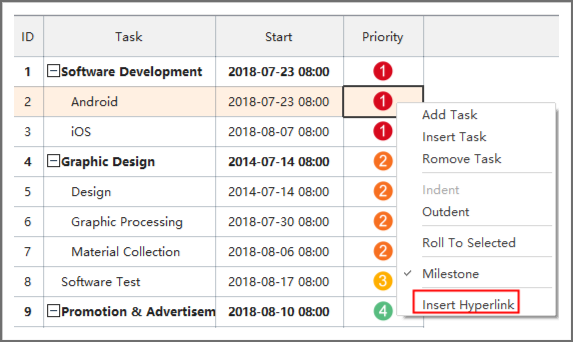
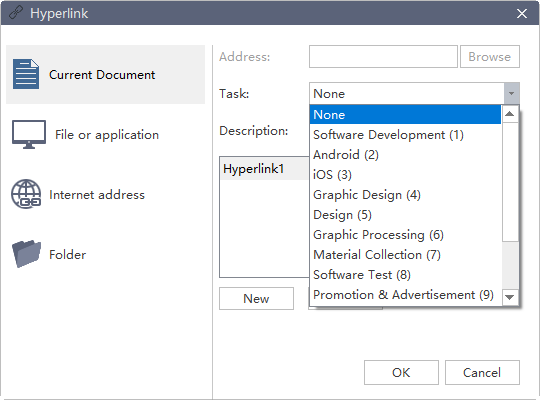
Nota: Si se agrega un hipervínculo a una tarea, la columna Hipervínculos aparecerá automáticamente. La descripción del hipervínculo también aparecerá si colocas el mouse sobre el icono del hipervínculo.
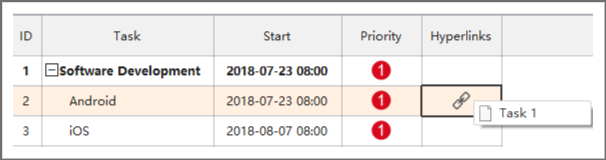
Agregar un hipervínculo a una dirección web
- En la Lista de tipos, elige Dirección de Internet.
- En el cuadro Dirección , escribe la dirección de un sitio web, sitio FTP o dirección de correo electrónico (comenzando con http: //, ftp: // o mailto: respectivamente).
- En el cuadro Descripción , escribe un nombre para el enlace. Este texto aparecerá en el icono del hipervínculo.
- Haz clic en Nuevo para agregar otro hipervínculo.
- Haz clic en Aceptar
Agregar un hipervínculo a un archivo o aplicación
- En la lista Tipo , elige el Archivo o Aplicación.
- Haz clic en Examinar y navega hasta un archivo.
- En el cuadro Descripción, escribe un nombre para el enlace. Este texto aparecerá en el icono del hipervínculo.
- Haz clic en Aceptar.
Cambiar o eliminar un hipervínculo
- Selecciona la tarea para cambiar o eliminar un hipervínculo de una tarea.
- Haz clic en Hipervínculo.
- Para cambiar un hipervínculo, selecciónalo en la lista de hipervínculos, realiza los cambios que desees y luego haz clic en Aceptar.
- Para eliminar un hipervínculo, selecciona el hipervínculo que deseas eliminar
- Haz clic en el icono Hipervínculo en la pestaña Inicio, selecciónalo en la lista de hipervínculos, haz clic en Eliminar en el cuadro de diálogo Hipervínculo.
- Presiona Eliminar en el teclado.